オートメーションデータを描画するツール
鉛筆ツールだけではなく、オブジェクトの選択ツールとラインツールを使用しても、オートメーションのイベントを描けます。オートメーショントラックでこれらのツールのいずれかをクリックすると、「R」が自動的にオンになります。
オブジェクトの選択
オブジェクトの選択ツールでオートメーショントラックをクリックすると、オートメーションイベントが追加されます。[Alt] を押しながら操作すると、複数のオートメーションイベントを描くことができます。
補足このとき、既存の 2 つのイベントの間に差し込まれたイベントは、既存カーブと差を生じない場合、マウスボタンを放すと同時に取り除かれます。
ラインツールの別のモードをアクティブにするには、ラインツールをクリックで選択してから、再度クリックしてポップアップメニューを開き、ラインツールモードを選択してください。
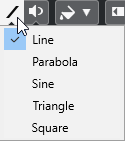
使用できるラインツールのモードは以下のとおりです。
- ラインツール
オートメーショントラックを「ライン (Line)」モードのラインツールでクリック&ドラッグすると、オートメーションイベントをライン状に作成できます。リニアフェードの作成などにとても便利な方法です。
- 放物線ツール
「放物線 (Parabola)」モードのラインツールでオートメーショントラックの上をクリック&ドラッグすると、より自然なカーブとフェードを描けます。
補足右から描くか、左から描くかによって放物線の形状は異なります。
- サイン波/三角/矩形ツール
「サイン波 (Sine)」、「三角 (Triangle)」、「矩形 (Square)」モードのラインツールでオートメーショントラックの上をクリック&ドラッグする際、「スナップのタイプ (Snap Type)」を「グリッド (Grid)」に設定しておくと、グリッド設定によって、カーブの周期 (1 サイクルの長さ) が定められます。[Shift] を押しながらドラッグすると、周期の長さをグリッドの倍数単位で任意に設定できます。
補足ラインツールは引き寄せタイプのオートメーションカーブにのみ使用できます。